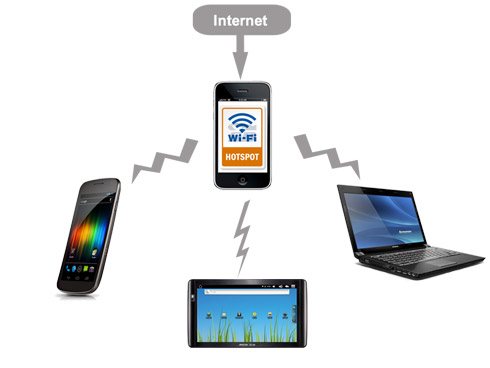
1. اتصال از طریق یو اس بی (Tethering):
این روش بیشتر موارد در کامپیوتر های پی سی که قابلیت بلوتوث و وایرلس را ندارند استفاده میشود.
ابتدا گوشی اندرویدی خود را به کامپیوتر متصل نمایید. سپس در تلفن اندرویدی خود به بخش Setting>Wireless & Network>More بروید. در این بخش به گزینه Tethering & Portable Hotspot بگردید. سپس از طریق USB Tethering تنظیمات مورد نظر را جهت اتصال اعمال نمایید. برای اطمینان از اتصال یک آیکون نوتیفیکیشن در نوار بالا ظاهر خواهد شد.
مصرف شارژ در این حالت به دلیل متصل بودن تلفن همراه به برق کامپیوتر نزدیک به صفر است.
آموزش استفاده از اینترنت موبایل برای کامپیوتر و لپ تاپ (اندروید و آیفون)
2. اتصال از طریق بلوتوث:
برای استفاده از این روش ابتدا تلفن همراه و کامپیتر خود را با هم Pair کنید.این کار را از تنظیمات بلوتوث هر دو دستگاه می توانید انجام دهید.
به قسمت زیر بروید
Settings > Wireless & Networks > More > Tethering & Portable
به بخش Bluetooth بروید.
در کامپیوتر نیز به قسمت زیر رفته
Control Panel > Hardware and sound > Devices And Printers
سپس روی آیکون تلفن همراه خود کلیک کرده و در قسمت Connecting Using گزینه ی Access Point را انتخاب نمایید.
سپس آیکون اتصال تترینگ بلوتوث در نوتیفیکیشن بار نمایش داده خواهد شد.
مصرف شارژ در این حالت بسیار بالا بوده و به طور میانگین در هر دو دقیقه یک درصد از شارژ کم میشود.
متاسفانه روش تترینگ بلوتوث و یو اس بی در گوشی های آیفون موجود نمیباشد.
آموزش استفاده از اینترنت موبایل برای کامپیوتر و لپ تاپ (اندروید و آیفون)
3. اتصال از طریق وای فای (Hotspot):
این روش آسان ترین روش تترینگ میباشد.
برای استفاده از این روش ابتدا در گوشی اندرویدی خود به مسیر زیر بروید
Settings > Wireless & Networks > More > Tethering Portable
در این قسمت Wi-Fi را انتخاب کرده. ممکن است در برخی گوشی های جدید نام این قسمت Portable WLAN Hotspot باشد.
سپس به تنظیمات Wi-Fi کامپیوتر خود رفته که نام تلفن همراه خود را در این بخش مشاهده میکنید. حال با وارد کردن پسورد اینترنت گوشی میتوانید به اینترنت متصل شوید.
لازم به ذکر است که در هنگام روشن کردن Hotspot از شما رمز درخواست میشود. در گوشی های جدید تر نیز در تنظیمات Hotspot شما قادر به تنظیم رمز خواهید بود.
حتما برای Hotspot خود رمز تعیین کنید تا دیگران قادر به استفاده از اینترنت شما نباشند.
مصرف شارژ در این حالت بالا است اما از روش بلوتوث بسیار پایین تر میباشد.
برای استفاده از تترینگ Wi-Fi در آیفون به مسیر زیر رفته و آن رو روشن نمایید.
Setting > Network > Cellular Data Network
بلوتوث را هم فعال کنید.گوشی به شما پسوردی می دهد که به کمک آن می توانید به اینترنت متصل شوید.
:: برچسبها:
اینترنت ,
مودم ,
مودم گوشی ,
کامپیوتر ,
مودم کردن گوشی موبایل ,
موبایل ,
اینترنت موبایل ,
:: بازدید از این مطلب : 1225
|
امتیاز مطلب : 139
|
تعداد امتیازدهندگان : 29
|
مجموع امتیاز : 29
